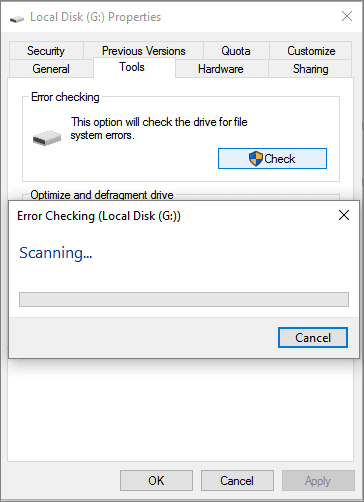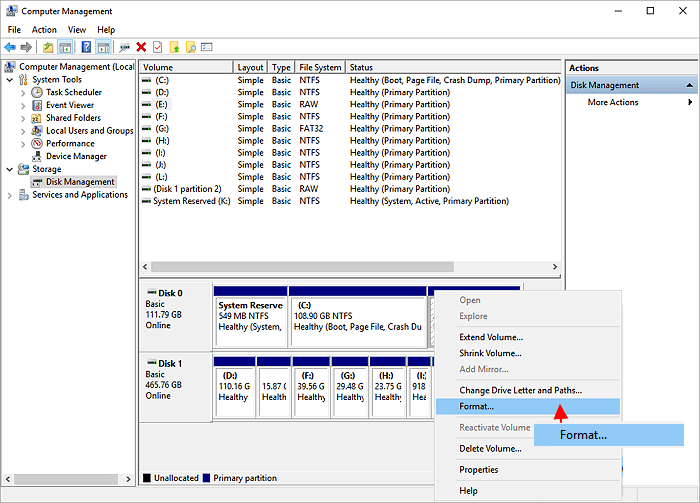A veces, cuando conecta su unidad USB u otros dispositivos de almacenamiento externo a la PC e intenta acceder a sus datos, puede recibir un mensaje de error “el archivo o directorio está corrompido e ilegible“. Este mensaje de error generalmente indica que los archivos o carpetas a los que intenta acceder se han dañado y se han vuelto inaccesibles debido a algunas razones posibles. Independientemente de las razones, este error se puede solucionar fácilmente aplicando los métodos mencionados en esta publicación.
Aquí, en esta publicación, obtendrá varias formas de corregir “el directorio de archivos está corrompido e ilegible” junto con algunas de sus principales causas
Entonces, sin más demora, avancemos rápidamente…..!
Gratis USB Conducir Recuperación Herramienta.
Recupere datos de unidades USB, Pendrives, tarjeta SD, SSD, HDD y otros dispositivos en Windows. Probar ahora!
Navegacion rapida:
- ¿Qué significa el archivo o directorio es corrompido e ilegible?
- ¿Qué causa el archivo o directorio es corrompido e ilegible?
- ¿Cómo arreglar “El archivo o directorio es corrompido e ilegible” Pendrive/unidad USB?
- La solución definitiva para recuperar archivos de un disco duro externo corrompido o ilegible
- ¿Cómo proteger la unidad USB de más daños o corrupción?
Siga leyendo para conocer todos y cada uno de los aspectos de este error y cómo solucionarlo en detalle.
¿Qué significa cuando el archivo o directorio es corrompido e ilegible ?
“El archivo o directorio está corrompido e ilegible” es un mensaje de error que los usuarios suelen encontrar cuando conectan su unidad USB u otros dispositivos externos a una PC e intentan acceder a los datos almacenados en ella. Este error generalmente ocurre en una PC con Windows.
Ocurre cuando un archivo, una carpeta, una MFT (tabla maestra de archivos), una FAT (tabla de asignación de archivos) o una unidad USB están dañadas. Cuando aparece el siguiente mensaje de error en su PC, entonces no puede acceder a los datos almacenados en esa unidad.
¿Qué causa el archivo o directorio es corrompido e ilegible?
Hay varias causas detrás de este error. Entonces, veamos las razones más comunes que conducen al problema mencionado anteriormente.
Razón 1- Corrupción MFT/FAT
MFT (Master File Table) incluía el sistema de archivos llamado NTFS que contiene todos los datos, como la hora de creación, el tamaño del archivo y los permisos de acceso. Por lo tanto, una vez que la MFT se corrompe, su sistema no puede acceder a una partición con el sistema de archivos NTFS.
Sin embargo, el sistema de archivos FAT está desarrollado principalmente para los discos duros externos. Al igual que MFT, el sistema de archivos FAT también se utiliza para guardar información de archivos. Por lo tanto, la corrupción en la FAT también puede desencadenar este error.
Razón 2- Ataque de virus
Su disco duro o PC debe estar infectado por malware o virus dañinos. El virus puede dañar las particiones que se crean en un disco duro y también puede corromper todos los archivos almacenados en él.
Razón 3: Desenchufar incorrectamente la unidad USB
Desenchufar la unidad extraíble de una PC sin usar “Quitar con seguridad” puede generar numerosos problemas, incluidos errores corruptos o ilegibles.
Razón 4- Daño físico
Los daños físicos o los sectores defectuosos en las unidades externas, como la unidad flash USB, la tarjeta de memoria, etc., pueden hacer que sus medios de almacenamiento ya no se puedan escribir ni acceder.
¿Cómo arreglar “El archivo o directorio está corrompido e ilegible” Pendrive/unidad USB?
A continuación, he enumerado las mejores formas posibles de solucionar este problema sin complicaciones.
Soluciones Rápidas
- Solución 1: Verifique la conexión de hardware
- Solución 2: Reinicie su PC
- Solución 3: Realice una reparación de inicio de su disco
- Solución 4: Compruebe y repare el error del sistema de archivos
- Solución 5: Ejecute un análisis completo en busca de malware y virus
- Solución 6: Verifique el disco duro a través de las propiedades
- Solución 7: Mueva los archivos a un directorio diferente
- Corrección 8: Convierta la unidad RAW a NTFS/FAT32 usando CMD
- Solución 9: Formatear la unidad flash
Solución 1: Verifique la conexión de hardware
En primer lugar, debe verificar la conexión entre su dispositivo de almacenamiento externo y la PC para reparar el error ilegible. Solo echa un vistazo a estas correcciones a continuación para superar este problema:
- Intente conectar la unidad flash USB a otra PC
- Conecte la unidad flash USB a otro puerto USB
- Reemplace el cable USB
Sin embargo, después de probar este método, si aún obtiene el error 0x80070570, el archivo o directorio está corrompido y ilegible el error del disco duro externo, entonces puede probar otros métodos que se mencionan a continuación.
Solución 2: Reinicie su PC
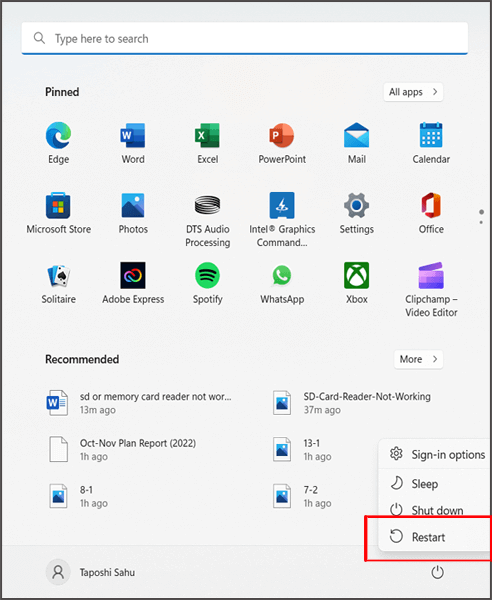
Reiniciar el sistema es otra forma útil que puede ayudarlo a corregir varios tipos de errores y problemas, incluido el archivo o directorio es corrompido y illegible error.
Si sus archivos o carpetas se vuelven inaccesibles debido a algunas fallas temporales, entonces se puede resolver fácilmente reiniciando la PC.
Solución 3: Realice una reparación de inicio de su disco
A veces, puede encontrar numerosos errores o problemas como que el nombre del directorio no es válido, el disco está protegido contra escritura y muchos más, incluido el error mencionado anteriormente al usar la unidad.
Sin embargo, iniciar la PC en las Opciones de inicio avanzadas puede ayudar a abordar la situación.
Entonces, aquí también puede probar este método para solucionar el problema del directorio de archivos dañado en Windows 10/11:
- Primero, vaya al menú Inicio y luego toque Configuración.
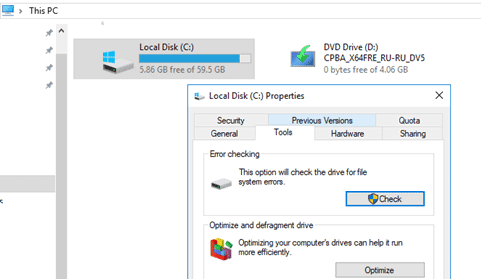
- A continuación, haga clic en la opción Actualización y seguridad>> Recuperación
- Después de eso, toque Reiniciar ahora.
- Ahora, su PC entrará en el menú de opciones, aquí debe tocar Solucionar problemas>> Opciones avanzadas.
- En este momento, su computadora está en el menú Opciones de inicio avanzadas y debe tocar la opción Reparación de inicio.
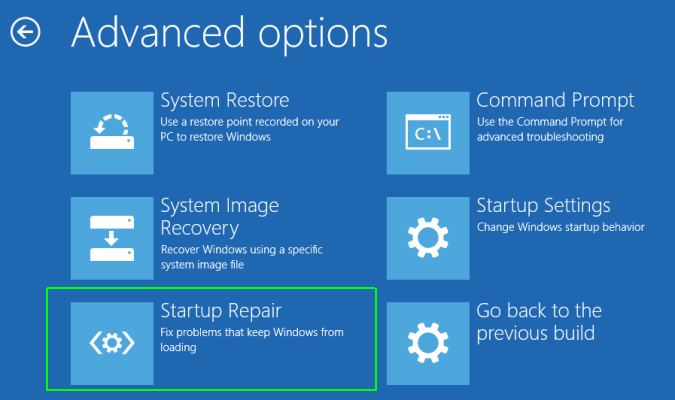
¡Estás listo! Espere hasta que finalice el proceso y luego intente conectar su unidad externa nuevamente a la PC y verifique el problema.
Solución 4: Compruebe y repare el error del sistema de archivos
También puede ejecutar un comando chkdsk para verificar si hay errores en su unidad y reparar su sistema de archivos dañado.
Sigue estos pasos para saber cómo hacerlo:
1: Al principio, en una barra de búsqueda, debe escribir CMD y presionar Entrar
2: Luego, verá la opción Símbolo del sistema
3: Simplemente, toque la opción Símbolo del sistema y luego haga clic en Ejecutar como administrador

4: Ahora, podrá ejecutar el Windows Símbolo del sistema como administrador
5: Después de abrir un símbolo del sistema, debe escribir el comando: C:\Windows\system32>chkdsk /r nombre de la unidad:
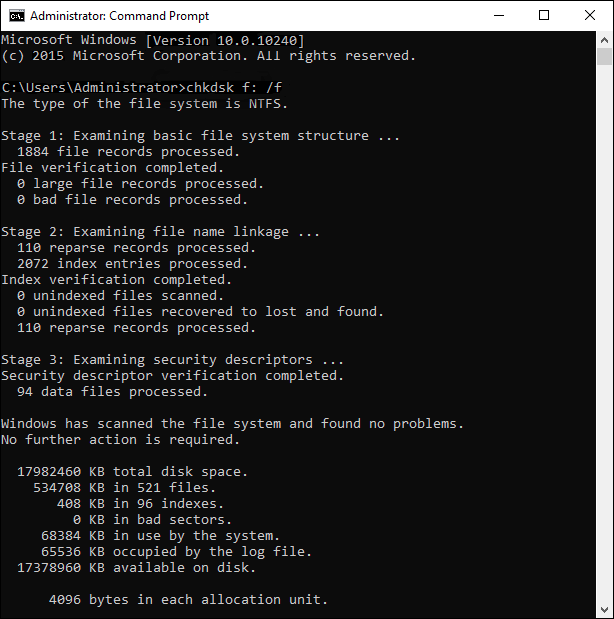
Nota: Reemplace la última letra con la letra del disco duro que está creando el problema. Por ejemplo, si la unidad F:/ está creando un problema, su comando será: C:\Windows\system32>chkdsk /r F:
Solución 5: Ejecute un análisis completo para malware y virus para arreglar el archivo o directorio es corrompido e ilegible.
El malware y los virus pueden ser la causa principal de varios errores críticos que pueden ocurrir en su PC. Por lo tanto, para resolver esto, debe ejecutar un análisis completo rápido para su PC.
Windows Defender ofrece mantener su sistema protegido en línea, realizar escaneos periódicos, mantener la salud del dispositivo, administrar la configuración de protección contra amenazas, etc.
Así es como puede resolver este error:
1: Simplemente haga clic con el botón derecho en el menú Inicio y elija Configuración.

2: A continuación, haga clic en la opción Privacidad y seguridad que puede ver en el panel lateral izquierdo.
3: En este momento, haga clic en Seguridad de Windows >> virus y amenazas protección.

4: Finalmente, haga clic en Opciones de escaneo >> seleccione Escaneo completo >> Escanear ahora.
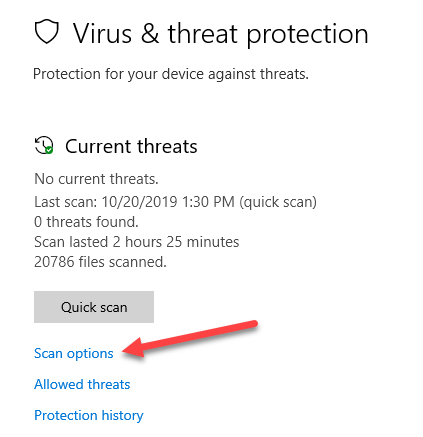
Si este enfoque no soluciona este problema, intente con el siguiente.
Lea también: [6 Arreglos] La estructura del disco es corrompido e ilegible error
Solución 6: Verifique el disco duro a través de las propiedades
Bueno, si su unidad C se corrompe, entonces no necesita tomar medidas drásticas para solucionarlo. Esto se debe a que Windows proporciona varias soluciones para reparar un disco duro dañado por sí solo.
Una de las formas más simples y efectivas es la característica nativa de verificación de errores de Windows. Si desea aprender cómo reparar este error utilizando las funciones de verificación de errores, siga estos sencillos pasos:
- En primer lugar, inicie el Explorador de Windows
- A continuación, vaya a Mi computadora desde allí puede elegir la opción de unidad C.
- Después de esto, haga clic derecho en el icono de la unidad C y vaya a Propiedades.
- En la pestaña Herramientas, puede ver la función “Comprobación de errores“. Simplemente haga clic en el botón “Comprobar“.

- Luego, espere hasta que Windows verifique la unidad G y se deshará de todos los tipos de problemas menores relacionados con ella.
Solución 7: Mueva los archivos a un directorio diferente
Otra solución que puede intentar para solucionar problemas el archivo o directorio es corrompido e ilegible carpeta en unidad es mover todos sus datos a un directorio diferente.
Siga los sencillos pasos a continuación para hacerlo:
Paso 1: Al principio, abra “Mi computadora” y explore la ubicación/los archivos a los que no puede acceder.
Paso 2: haga clic derecho en una carpeta a la que no accederá y cópiela/córtela. Después de eso, vaya a otra unidad y pegue sus archivos allí.

Paso 3: De lo contrario, puede simplemente arrastrar y soltar los archivos y seleccionar también la opción “Enviar a“.
Paso 4: por último, debe visitar una nueva ubicación donde haya movido todos sus archivos e intentar acceder a ellos.
Una vez que complete estos pasos, verifique si puede evaluar los datos de su USB/disco duro externo. Sin embargo, si puede acceder fácilmente a ellos en una nueva ubicación, simplemente significa que hubo un problema con su unidad.
Corrección 8: Convierta la unidad RAW a NTFS/FAT32 usando CMD
Para solucionar este problema, también puede convertir la unidad RAW a NTFS/FAT32 utilizando la opción cmd. Para hacerlo, debe probar los pasos a continuación y arreglar el archivo o directorio está corrompido e ilegible, ejecute la utilidad chkdsk:
- En primer lugar, escriba cmd en el cuadro de búsqueda de Windows y busque un símbolo del sistema.
- En el segundo paso, inicie Ejecutar como administrador.
- En un símbolo del sistema, simplemente escriba el diskpart y presiona Entrar.
- Ahora, continúe escribiendo el siguiente comando uno tras otro y presione la tecla Entrar después de cada comando.
Volumen de lista (recuerde el número de volumen de la unidad RAW)
Seleccione volumen # (reemplace # con el número de volumen que representa la unidad RAW)
Formatear fs=FAT32 rápido

Solución 9: Formatear la unidad flash
Después de probar las formas anteriores, si aún no puede resolver este error, la última opción que le queda es formatear el disco duro. Todos sabemos que formatear la unidad borrará todo de su unidad, así que asegúrese de guardar la copia de seguridad de sus datos. Además, elimina los archivos y directorios dañados.
#1: Formatee la unidad en el Explorador de archivos
Siga los pasos a continuación para formatear el disco duro:
- Primero ubique la partición del disco afectado y haga clic derecho en la unidad afectada
- Luego, seleccione la opción formato en el menú desplegable
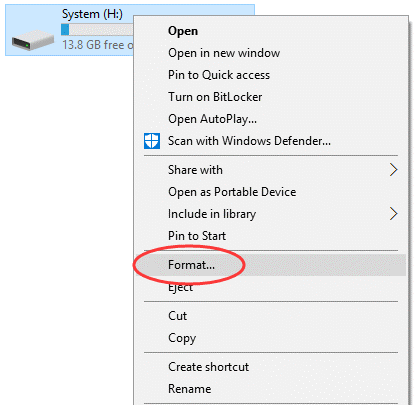
- Ahora seleccione el sistema de archivos y marque el formato rápido en las opciones de formato.
- Después de esto, haga clic en la opción ‘Iniciar’ para iniciar el formateo.
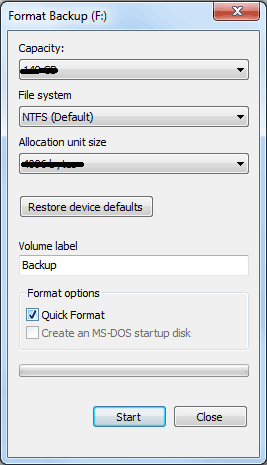
Espere hasta que finalice el proceso de formateo y verifique si se solucionó el error.
#2: Formatee el volumen en la administración de discos
Otro método que puede intentar para corregir la ubicación no está disponible, el archivo o el directorio está dañado y el error de eliminación ilegible es formatear el volumen en Administración de discos.
Aquí está cómo hacerlo:
- En su PC, toque con el botón derecho en el botón de Windows >> seleccione la opción Administración de discos de una lista.
- Encuentre su disco duro dañado y tóquelo con el botón derecho.
- Aquí, verá la opción Formato >> tóquela.
- Ahora, aparecerá un cuadro de diálogo Formato. Simplemente personalice la configuración y luego presione la opción Aceptar para iniciar el proceso de formateo.
La solución definitiva para recuperar archivos de un disco duro externo Corrompido/ilegible
Mientras corrige el error “el archivo o directorio es corrompido e ilegible Pendrive“, si descubrió que sus archivos importantes se eliminan de su medio de almacenamiento, puede recuperarlos fácilmente usando Datos Recuperación Herramienta.Escanea a fondo todo el dispositivo con su algoritmo de escaneo avanzado y recupera datos de él.
Con la ayuda de este tremendo programa, puede obtener todo tipo de archivos multimedia como fotos, videos, música y más sin ningún problema. Además, tiene la capacidad de recuperar datos de una unidad flash USB, tarjeta SD, tarjeta microSD, tarjeta de memoria, disco duro externo, etc., con su poderosa capacidad de restauración.
A continuación puede ver sus características más destacadas como:
- Recupera las imágenes, videos, música y más con éxito perdidos, eliminados e inaccesibles
- Recuperación fácil, personalizada, precisa y rápida
- Obtenga una vista previa de los archivos recuperables dentro del software antes de proceder a guardarlos en la computadora
- Interfaz 100 % libre de riesgos y fácil de usar y programa de solo lectura
¿Que estas esperando? Simplemente descargue e instale este software de recuperación de fotos desde los botones que se indican a continuación y recupere fácilmente los archivos perdidos.


* La versión gratuita del programa sólo escanea y obtiene una vista previa de los elementos recuperables.
Aquí está el paso a paso guía de esta herramienta para saber cómo recuperar datos de discos duros que no detectan usando esta herramienta cargada de funciones.
¿Cómo proteger la unidad USB de más daños o corrupción?
Siga los siguientes consejos para evitar que la unidad USB u otros discos duros externos se dañen en un futuro próximo:
- Sostenga sus medios de almacenamiento de datos con precaución para asegurarse de que no se dañen.
- Retire correctamente los discos duros USB o externos.
- Limpie un disco regularmente para evitar ataques de virus que pueden provocar un error de partición no detectado.
- Debe crear la copia de seguridad de su unidad USB importante o del contenido de Pendrive con regularidad.
FAQs:
Para hacer que su disco externo no esté dañado, siga los pasos a continuación:
Para eliminar el error de archivo o directorio, aplique los siguientes trucos:
Con la ayuda de los recomendados Duro Conducir Datos Recuperación , puede recuperar archivos de un USB corrupto que necesita formatear. ¿Cómo puedo descorromper mi unidad?
¿Cómo se elimina el archivo o directorio está corrompido e ilegible?
¿Cómo recupero archivos de un USB corrupto que necesita formatear?
Línea de fondo
En este artículo, he discutido por qué surge el error “el archivo o directorio es corrompido e ilegible tarjeta SD” y cómo solucionarlo. Entonces, pruebe todas las técnicas mencionadas aquí.
Aparte de eso, al resolver el error mencionado anteriormente si se eliminan los archivos multimedia almacenados, puede recuperar los datos eliminados de una unidad flash USB utilizando el Datos Recuperación Herramienta.
Por último, pero no menos importante, también siga los consejos y trucos anteriores para evitar problemas en el futuro cercano y haga una copia de seguridad con anticipación.
Espero que este blog te sea útil.

Taposhi is an expert technical writer with 5+ years of experience. Her in-depth knowledge about data recovery and fascination to explore new DIY tools & technologies have helped many. She has a great interest in photography and loves to share photography tips and tricks with others.